Vídeo Conversor
- 1. Converter Vídeos a Qualquer Formato+
-
- 1.1 Conversores Gratís de Vídeo Para JPG
- 1.3 6 melhores conversores de vídeo para DVD
- 1.4 Conversores de Chaves (arquivos) Gratuitos 2020
- 1.5 Top 5 Gratis MOD Convertidor
- 1.6 Top 6 de Conversores para JPG
- 1.11 Resenha Completa do Youtube VS Vimeo VS Dailymotion
- 1.15 Como Baixar Vídeos em 4K do Vimeo
- 1.16 Converter vídeos para MP4 HD / 720p online e grátis
- 1.17 Como baixar filmes em UHD em 4K grátis
- 1.18 5 principais GoPro Video Converter
- 1.20 envie vídeos MXF para o YouTube
- 2. Conversores de vídeo para áudio+
- 3. Dicas para converter vídeos +
3 Formas de Resolver Falhas do Windows Media Player
Por Santos • 2025-10-23 18:44:57 • Soluções comprovadas
O Windows Media Player é bastante popular entre pessoas de todo o mundo. Mas não importa o quão popular este software seja; O Windows Media Player não é totalmente livre de bugs. Vários casos foram relatados até agora sobre travamentos indesejados deste reprodutor de música altamente popular. Vamos explorar um caso muito semelhante aqui:
- Parte 1. Falhas do Windows Media Player que Você Pode Encontrar
- Parte 2. Como Resolver Este Problema?
Parte 1. Falhas do Windows Media Player que Você Pode Encontrar
Assim que você abre seu Windows Media Player para reproduzir seus arquivos de áudio/vídeo, ele trava imediatamente com a mensagem de erro “O Windows Media Player parou de funcionar”. Inicialmente pensamos que o problema é temporário e que o reprodutor funcionará bem se o abrirmos de outra fonte. Mas não importa o quanto tentemos, o Windows Media Player simplesmente não responde.
Esta mensagem de erro foi vista no Windows 7, mas depois de explorarmos, descobrimos que essa mensagem de erro pode aparecer em quase todos os sistemas operacionais Windows, incluindo Vista, XP e 8. A versão do Windows Media Player também não foi o problema, pois isso aconteceu em versões 11, 12 e muitas outras.
Mais informações e a causa da falha:
Se você tentar explorar o log do aplicativo em busca de erros, descobrirá rapidamente que o problema persiste com uma chave chamada Indiv01_64.key. Esta chave corresponde ao gerenciamento de direitos digitais e se o cache estiver corrompido, você nunca poderá carregar o Windows Media Player. O cache de gerenciamento de direitos digitais pode ser corrompido devido a vários motivos, como a troca de hardware.
Parte 2. Como Resolver Este Problema?
Se você está pensando que reinstalar o reprodutor de mídia resolverá o problema, você está completamente enganado, pois o erro não está associado ao reprodutor de mídia. A única solução para esse problema é reconstruir o cache DRM (gerenciamento de direitos digitais). Quando você limpa esse cache, ele é criado automaticamente na próxima inicialização, mas o problema surge porque você precisa readquirir as licenças. Se você tiver a sorte de ter um backup de suas licenças no reprodutor de mídia, poderá recuperá-las facilmente e construir seu cache DRM novamente. No entanto, se você não tiver essa sorte, terá que seguir os seguintes passos:
Passo 1 Procure o cache DRM. Este diretório geralmente fica oculto dos usuários. Para localizar o arquivo de cache DRM, abra sua unidade c -> programData -> Microsoft -> Windows -> cache DRM.
Passo 2 Ao abrir o cache DRM, você encontrará alguns arquivos nele. Você pode criar um backup para esses arquivos ou excluí-los. Coloque as novas licenças neste arquivo.
Passo 3 Inicie o Windows Media Player novamente e pronto.
3 Maneiras de Resolver Travamentos do Media Player
Pode haver uma série de razões por trás das falhas do Windows Media Player. É necessário que você determine a verdadeira razão por trás das falhas, porque somente você será capaz de encontrar uma solução para ela. O caso acima estava relacionado ao erro de cache DRM. No entanto, também podem haver vários outros motivos por trás das falhas. Você terá que analisar de perto o erro no log do aplicativo antes de prosseguir para encontrar uma solução para o seu travamento.
Algumas das razões por trás da falha do Windows Media Player incluem:
1. Pode haver algum problema com a configuração do reprodutor.
2. O problema também pode estar relacionado às configurações de rede, que podem dificultar o Streaming de áudio/vídeo.
3. A biblioteca do Player pode estar corrompida.
Essas razões por trás da falha do Windows Media Player podem ocorrer em quase todas as versões.
Aqui estão 3 maneiras rápidas e fáceis pelas quais você pode reparar seu Windows Media Player muito rapidamente:
Solução 1: Solucionador de problemas embutido do Windows
Este é um dos métodos mais simples para resolver o problema de travamentos no Windows media Player. Siga estes passos para aplicar esta solução:
1: Abra seu painel de controle.
2: Clique no botão “Ver tudo” na janela que aparecer.
3: Você encontrará um solucionador de problemas para a Biblioteca e Configurações do Windows Media Player.
4: Clique neste solucionador de problemas para executá-lo. Em breve, você estará no final do assistente com “Aplicar a correção” como a opção final.
5: Clique no botão “Aplicar a correção” para fazer as alterações apropriadas no sistema operacional, bem como no Windows Media Player.
6: Reinicie o sistema operacional Windows e provavelmente o Windows Media Player irá parar de travar.
Solução 2: Converta o formato do arquivo
Pode ser que o seu Windows Media Player não seja capaz de reproduzir um tipo específico de arquivo de áudio/vídeo. É aqui que os conversores de arquivo entram em ação. O Wondershare UniConverter (originalmente Wondershare Video Converter Ultimate) é um conversor de arquivo que pode resolver o problema de travamentos do Windows Media Player convertendo o tipo de arquivo.
 Wondershare UniConverter - Melhor conversor de vídeo HD 1080P
Wondershare UniConverter - Melhor conversor de vídeo HD 1080P
-
Edite MOV e outros mais de 1000 formatos de vídeo com visualização em tempo real no Windows / Mac
-
Recursos de edição, incluindo cortar, cortar, girar, adicionar marcas d'água, aplicar efeitos, editar legendas, etc.
-
Altere a resolução do vídeo, a taxa de quadros, a taxa de bits e os formatos para que o vídeo possa ser reproduzido melhor em diferentes dispositivos
-
Caixa de ferramentas com funções adicionais, como Video Compressor, Screen Recorder, GIF Maker, Fix Media Metadata, etc.
-
SO compatível: Windows 10/8/7/2003 / Vista / XP, Mac OS 10.15 (Catalina), 10.14, 10.13, 10.12, 10.11, 10.10, 10.9, 10.8, 10.7, 10.6

Você pode alterar facilmente o tipo de arquivo seguindo estes passos:
1. Escolha o arquivo que deseja converter e arraste e solte no Wondershare UniConverter ou apenas navegue até o arquivo.
2. No canto direito da interface, escolha o tipo de arquivo de saída. Você pode escolher entre várias extensões de arquivo, como avi, mp4 etc.
3. Depois de ter certeza sobre sua entrada e saída, clique no botão Converter ou Iniciar tudo na parte inferior da tela.
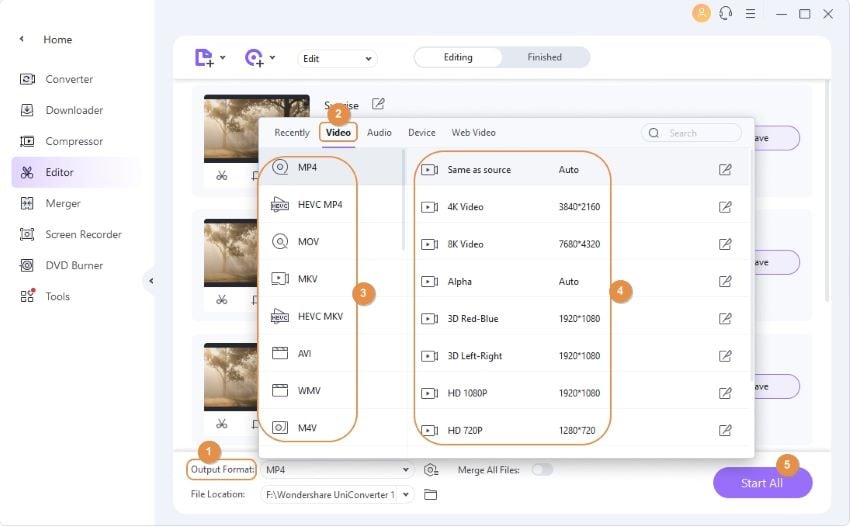
DOWNLOAD GRATUITO DOWNLOAD GRATUITO
Solução 3: Varredura SFC para descobrir os erros
Se o seu Windows Media Player está travando repetidamente, há uma grande possibilidade de ter arquivos corrompidos em seu sistema. Para localizar e corrigir esses arquivos corrompidos, a digitalização SFC é ótima! Durante este procedimento de verificação, todos os arquivos protegidos do sistema são verificados quanto a erros. Você pode seguir estes passos para corrigir o problema de travamento do reprodutor de mídia com a digitalização SFC:
1. Abra o prompt de comando em seu sistema operacional Windows.
2. Digite o seguinte comando 'sfc/scannow' entre aspas e clique em Enter.
3. Assim que você pressionar enter, a varredura começará e pode solicitar o DVD de instalação também.
Quando você opta pela digitalização SFC, ela também pode excluir alguns de seus arquivos corrompidos. No entanto, o Windows Media Player funcionará perfeitamente.
A sua caixa de ferramentas completa
 Converta em lote MOV para MP4, AVI, 3GP e vice-versa facilmente.
Converta em lote MOV para MP4, AVI, 3GP e vice-versa facilmente. 


Santos
staff Editor